有數種方法可用於在配置壓力管網時插入配件。您可以從「配件」清單中選取特定配件,如 T 接頭或十字接頭,並將其加入至圖面。配件是按材料排列的。 在計畫視圖中,可以將配件加入至管端或沿管插入任何位置。會顯示配置提示,以指示可以插入配件的位置。
異徑管和彎頭配件加入步驟
- 使用「壓力管網建立工具」或「建立新管流系統」指令,建立管流系統並開始配置。
註: 若在配置壓力管網時,已在「管路」面板上選取「自動加入彎頭」選項,系統會自動在管段之間加入彎頭。
- 在「壓力管網平面配置」功能區頁籤上的「配置」面板中,選取所要加入異徑管和彎頭的類型。
- 按一下「加入配件」
 。
。
- 將游標放置在所需的插入點處。根據連接圖像:
 ,按一下可放置在管路末端。
,按一下可放置在管路末端。
 ,按一下可沿著管路放置。可將彎頭插入管路中的交點 (PI) 處。
,按一下可沿著管路放置。可將彎頭插入管路中的交點 (PI) 處。
- 配件會放置在管路中。
| 異徑管和彎頭調整 | 調整範例 |
|---|---|
|
選取管路,然後按一下 |
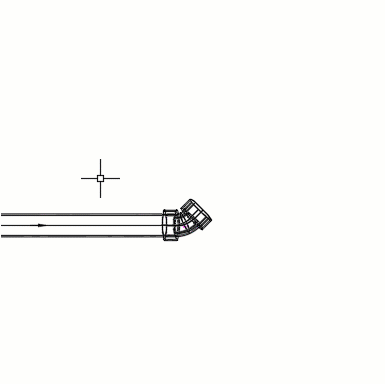
|
|
選取彎頭,然後按一下 |
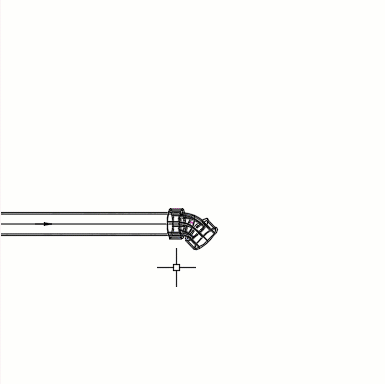
|
|
選取管路,然後按一下 如果可從圖面零件表中取得管大小,則管將重調大小以與配件孔相符。 |
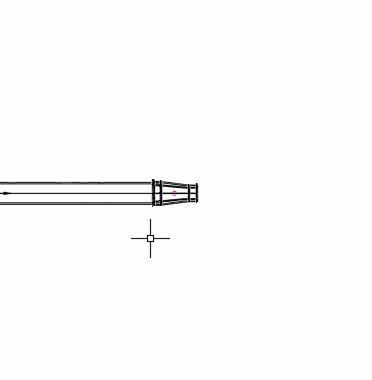
|
|
選取異徑管,然後按一下 |
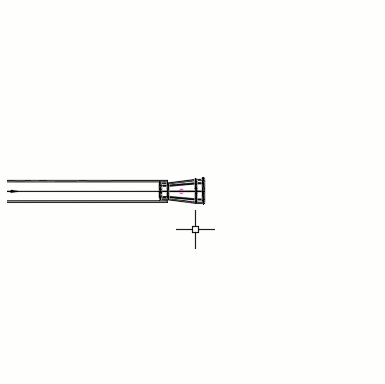
|
|
選取異徑管,然後按一下 |
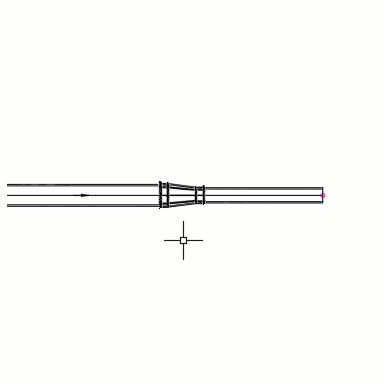
|
分支或交點配件加入步驟
- 使用「壓力管網建立工具」或「建立新管流系統」指令,建立管流系統並開始配置。
-
註: 您可以使用「加入分支配件」指令,在既有管路的交點處加入分支配件。
- 在「壓力管網平面配置」功能區頁籤上的「配置」面板中,選取要加入的 Y 接頭、T 接頭和十字接頭配件。
- 按一下「加入配件」
 。
。
- 將游標放置在所需的插入點處。根據連接圖像:
 ,按一下可放置在管路末端。
,按一下可放置在管路末端。
 ,按一下可沿著管路放置。
,按一下可沿著管路放置。
- 配件會放置在管路中。
| 分支配件調整 | 調整範例 |
|---|---|
|
若要讓管路繼續穿過配件 (例如 T 接頭和十字接頭),請選取管路,然後按一下 如果可從圖面零件表中取得管大小,則管將重調大小以與配件孔相符。 |
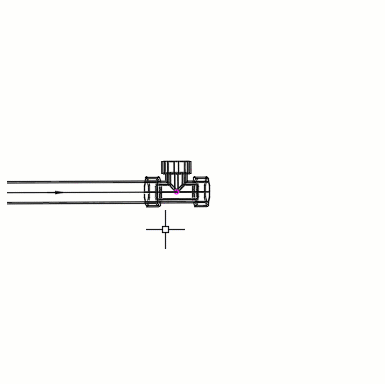
|
|
若要從配件 (例如 T 接頭、Y 接頭和十字接頭) 加入新管路,請選取配件,然後按一 下 如果可從圖面零件表中取得管大小,則管將重調大小以與配件孔相符。 |
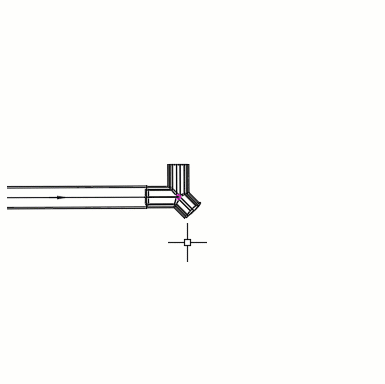
|
|
選取配件,然後按一下 |
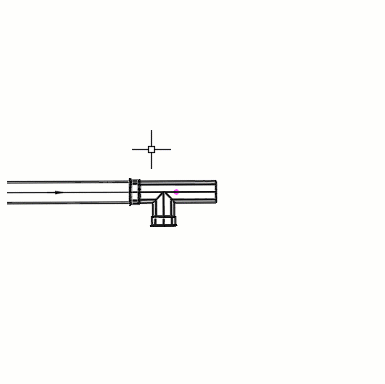
|
|
選取配件,然後按一下 |
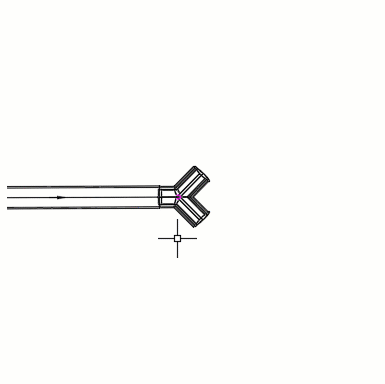
|
|
選取有管路穿過的配件 (例如 T 接頭、十字接頭和側向 Y 接頭),然後按一下 |
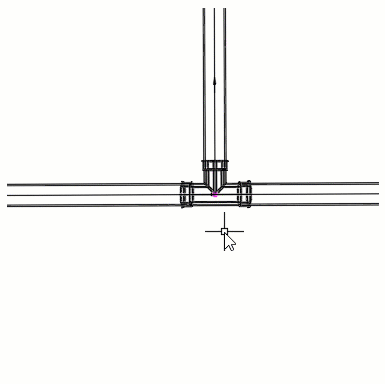
|
將管帽加入至管路末端的步驟
- 使用「壓力管網建立工具」或「建立新管流系統」指令,建立管流系統並開始配置。
- 在「壓力管網平面配置」功能區頁籤上的「配置」面板中,選取要加入的管帽類型。
- 按一下「加入配件」
 。
。
- 將游標放置在所需的插入點處。根據連接影像
 ,按一下以放置在管路末端。
,按一下以放置在管路末端。
- 配件會放置在管路中。
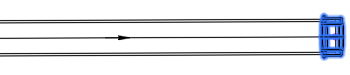
 (繼續配置) 以從彎頭繼續管路。
(繼續配置) 以從彎頭繼續管路。
 (翻轉) 以翻轉其方位。
(翻轉) 以翻轉其方位。
 (翻轉) 以翻轉其方位。
(翻轉) 以翻轉其方位。
 (滑動) 以沿管路移動異徑管。
(滑動) 以沿管路移動異徑管。